用U盘重装系统怎么操作-U盘重装系统步骤和教程
发布时间:2025-09-30 10:28:47
用U盘重装系统怎么操作?在使用U盘启动盘重装系统的过程中,bios设置U盘启动可以说是必要的,没有这一步,后续的操作都无从谈起。尤其是一些品牌电脑,进入bios的方式和界面有所差异,如果不了解就很容易出错。当然,这里还有一种更方便的方法,就是使用u盘启动快捷键,直接进入简易设置界面,选择u盘启动即可。下面就来好好学习U盘重装系统步骤和教程。

一、u盘装win7所需的工具
1、系统版本:windows 7
2、装机工具:电脑店u盘启动盘制作工具(点击红色字体下载)
二、u盘装win7准备事项
1、注意格式:U 盘的格式应为 FAT32 或 NTFS,确保 Win7 系统能够正确读取。
2、安装程序兼容性:在安装 Win7 系统之前,请确认安装程序的兼容性,确保不会出现问题。
3、下载系统镜像:首先,访问下图所示的域名,选择符合自己需求的操作系统版本(例如家庭版、专业版等)并点击相应的链接,即可下载并解压 ISO 镜像文件。
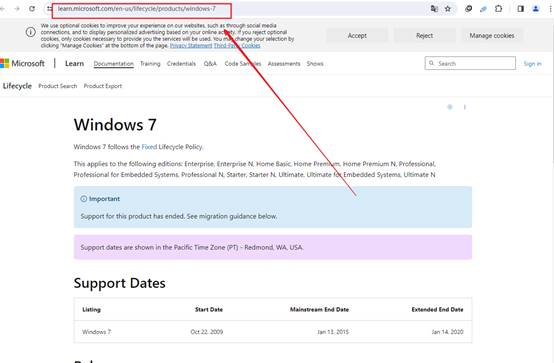
三、u盘装win7操作步骤
1、制作u盘启动盘
a.进入电脑店的官网下载u盘启动盘制作工具,切换到【下载中心】,点击【立即下载】。

b.下载后安装制作工具,如下图所示,打开以下的程序。
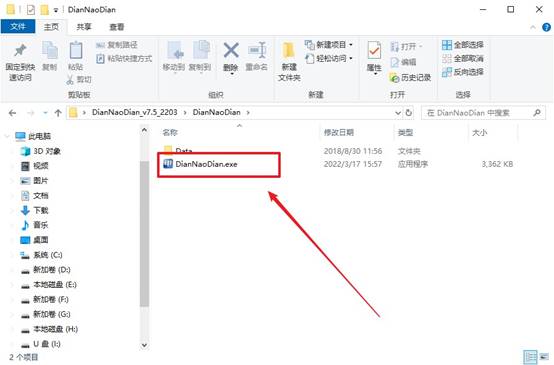
c. 在界面中选择u盘设备,设置启动模式和分区格式,点击【全新制作】。设置如下图所示:
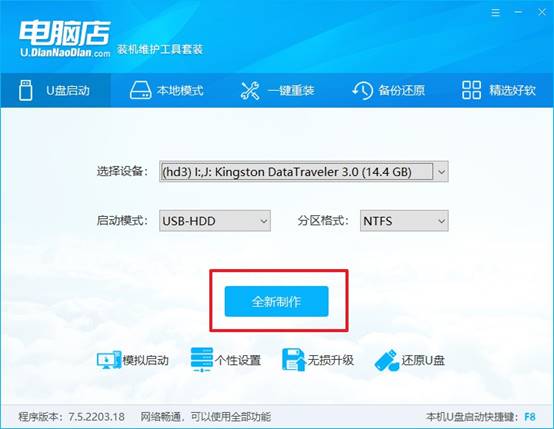
d. 当提示格式化的时候,点击【确定】,等待制作即可。
2、BIOS设置u盘启动
a.在电脑店首页,输入重装电脑的相关信息,查询u盘启动快捷键。
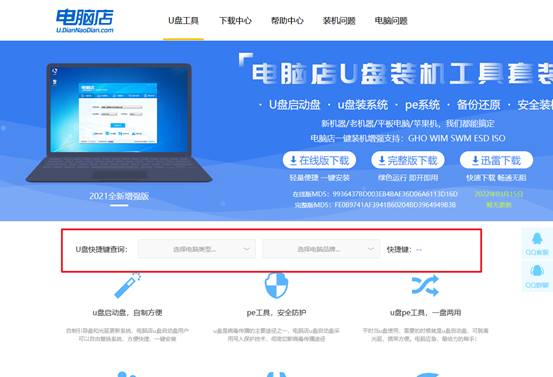
b. 接下来将u盘启动盘连接电脑,重启,启动后迅速按下查询到的快捷键。
c.按键盘加减号,将u盘移动到第一位,按下F10保存并退出。
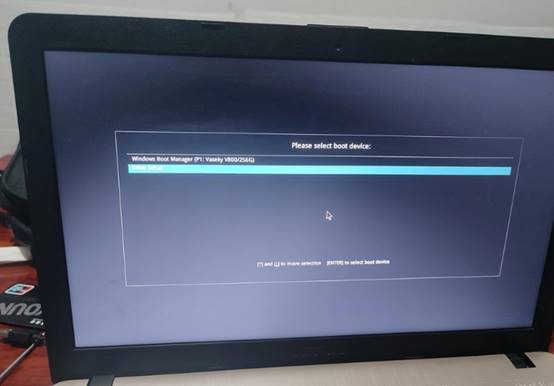
d. 电脑重启后,就会进入电脑店的PE系统,在此之前我们需要选择第一项即可进入。
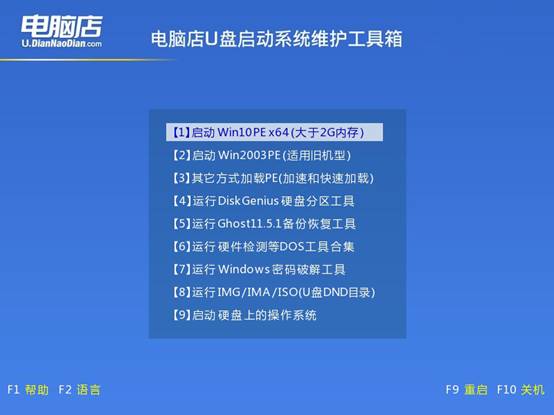
3、u盘装系统
a. 如安装win7系统,进入winpe桌面后,打开【电脑店一键装机】。
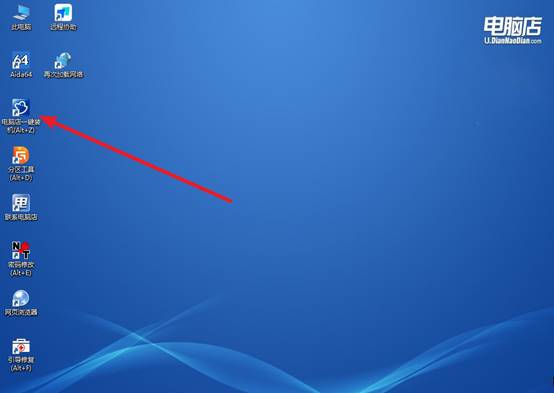
b. 如下图所示,选择镜像和系统分区,点击【执行】即可开始安装。
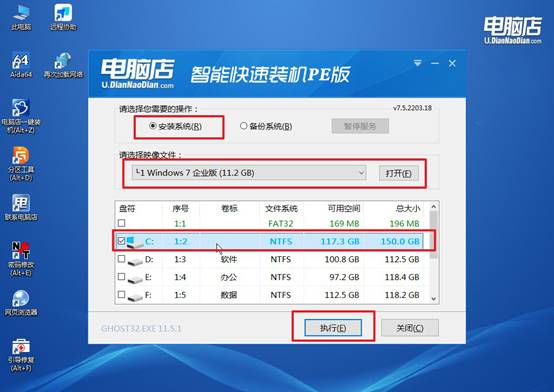
c. 接下来会进入还原设置和系统安装阶段,记得安装好了之后重启电脑。
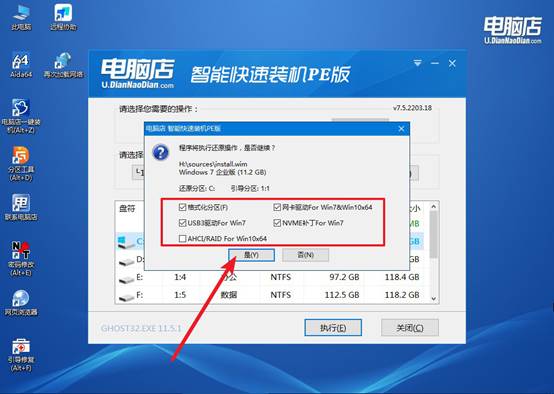
d. 重启后电脑会进入系统部署阶段,等待几分钟即可进入系统桌面了!
四、重装系统相关内容
Win11怎么升级更新驱动?
方法一:通过设备管理器更新驱动
打开设备管理器:右键开始菜单 → 选择 设备管理器。
找到需要更新的设备:例如网卡、显卡、声卡等,展开对应类别。
更新驱动:右键设备 → 选择 更新驱动程序 → 自动搜索驱动程序。系统会联网搜索最新驱动并安装。
重启电脑:安装完成后重启,确保驱动生效。
注意:设备管理器自动搜索驱动,有时不是最新版本,只能算是兼容版。
方法二:通过 Windows 更新更新驱动
打开设置:Win + I → Windows 更新 → 检查更新。
查看可选更新:点击 可选更新 → 展开 驱动更新 → 选择需要的驱动 → 点击 下载并安装。
重启电脑:安装完成后重启电脑。这个方法适合更新官方推送的驱动,速度慢但安全。
现在,你知道U盘重装系统步骤和教程怎么操作了吧。可以说,U盘启动盘就是把原本繁琐的重装过程“傻瓜化”,让用户能够安心地修复或重装系统,不必再担心手忙脚乱出错。大家只需要提前制作好一个启动U盘,插入电脑后进入PE环境,就能一步步完成系统安装。
